Daftar Isi :
Cara Menggunakan Rufus Untuk Bootable Di Flashdisk
ilmupengetahuan.co.id – Penggunaan bootable USB flash drive(memory stick, flashdisk) akan sangat bermanfaat bagi seorang teknisi komputer ataupun pemilik komputer, terutama pada netbook atau notebook yang tidak mempunyai CD/DVD drive. Selain lebih cepat dalam proses instalasi dibandingkan dengan memakai media CD/DVD, memakai USB juga mempermudah kita untuk megupdate BIOS, recovery password atau untuk mencoba memeriksa dan juga menganalisa sebuah sistem operasi.
Bootable adalah salah satu fasilitas yang ada pada sistem operasi, fasilitas tersebut terletak pada media penyimpanan seperti Flashdisk, CD/DVD, dll. Semua media penyimpanan disebut Bootable apabila terdapat Operating System (Windows/Linux). Disebut Bootable karena setiap sistem operasi akan melakukan boot melalui media penyimpanan tadi yang digunakan untuk first boot pada saat akan menginstal.
Pengenalan Rufus
Rufus adalah salah satu aplikasi yang dibuat oleh Pete Badard Rai Akeo Consulting. Aplikasi ini digunakan untuk membuat bootable di media USB flash drive. Dengan ukuran yang sangat kecil yaitu hanya 459 KB, aplikasi ini juga bersifat gratis(lisensi GNU GPL versi 3) dan juga portable.

Rufus juga mempunyai opsi FreeDOS, sehingga kita bisa memakainya untuk booting komputer didalam modus DOS (Disk Operating System). Modus DOS ini sangat bermanfaat terutama didalam melakukan proses upgrade BIOS yang membutuhkan DOS command prompt. Berdasarkan website resmi dari pengembang Rufus, aplikasi Rufus ini mampu bekerja dua kali lebih cepat dibandingkan dengan program sejenis seperti WiNToBootic v1.2, UNetbootin v1.1.1.1, RMPrepUSB v2.1.638, Universal USB Installer v1.8.7.5 ataupun Windows 7 USB/DVD Download Tool v1.0.30 .
Rufus mendukung pembuatan bootable USB dalam berbagai sistem operasi, seperti Arch Linux, Archbang, BartPE/pebuilder, CentOS, Fedora, FreeDOS, Gentoo, gNewSense, Hiren’s Boot CD, Damn Small Linux, LiveXP, Knoppix, Kubuntu, Linux Mint, OpenSUSE[/link], Parted Magic, Slackware, Tails, NT Password Registry Editor, Trinity Rescue Kit, Windows XP (SP2 or later), Windows Server 2003 R2, Windows Vista, Windows 7, Windows 8, Windows 8.1, Windows 10, Ubuntu, Ultimate Boot CD, dan yang lainnya.
Download Rufus
Sebelum Anda menggunakan aplikasi Rufus, terlebih dahulu Anda harus mendownloadnya. Rufus terbagi menjadi 2 versi berbeda yaitu Installer dan Portable yang hanya berukuran kurang dari 1 Mb. Jika Anda malas menginstal dan ingin langsung menggunakan aplikasi ini, Anda harus memilih yang versi portable. Rufus hadir dengan bahasa Indonesia dan support 32 bit / 64 bit. Download Aplikasi Rufus DISINI.
Tutorial Menggunakan Rufus
Memakai aplikasi Rufus sangatlah mudah, Anda bisa mengikuti tutorial di bawah ini.
Setelah mendownload aplikasi Rufus, lalu klik untuk mulai menjalankannya. Jika versi installer Anda harus menginstal aplikasi Rufus terlebih dahulu.
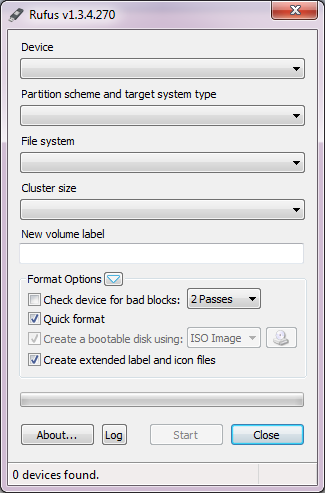
Apabila flashdisk dicolokan ke komputer, maka secara otomatis Rufus akan mendeteksi drive, sistem file, ukuran cluster dan juga volume label flash disk tersebut.
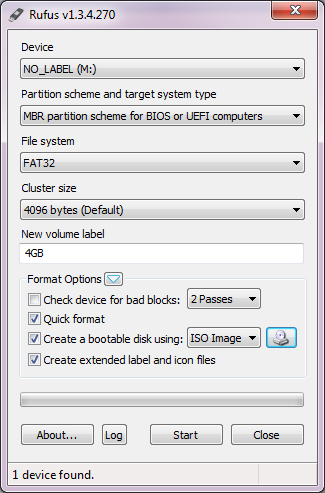
Jika Rufus tidak dapat mendeteksi USB yang dicolokan tersebut, maka tampilkan opsi tingkat lanjut dengan cara menekan icon disebelah teks Format Options. Lalu, tandai opsi List fixed(non-flash) or unpartitioned USB disks.
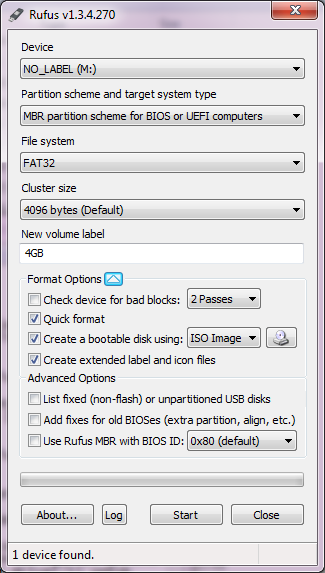
Guna menjadikan flash disk sebagai bootable sistem operasi, maka pada bagian opsi Create a bootable disk using, pilihlah ISO image. Setelah itu klik icon drive untuk memilih file ISO sistem operasi yang akan dimasukan ke dalam flashdisk. Maka secara otomatis Rufus akan memakai data ISO tersebut untuk kebutuhan dari pembuatan USB bootable. Biarkan opsi Quick formaat tetap aktif, supaya proses format partisi menjadi lebih cepat.
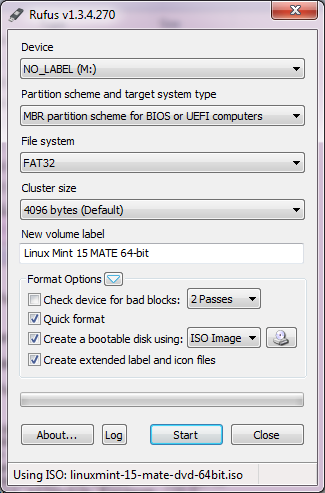
Selanjutnya, klik tombol Start untuk memulai proses penulisan ke dalam flashdisk. Rufus akan menampilkan peringatan, bahwa seluruh data yang tersimpan didalam flash disk akan dihapus.
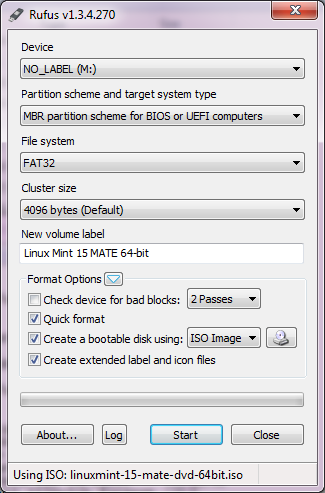
Klik tombol OK untuk memulai proses pembuatan bootable USB atau jika anda ingin membatalkan klik Cancel.
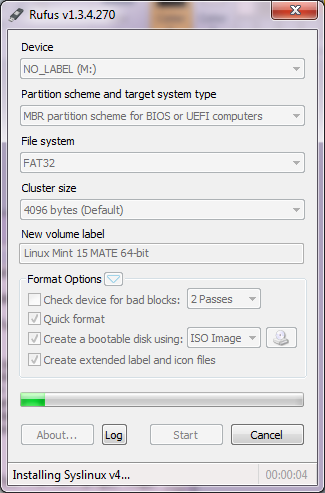
Setelah itu, pertama Rufus akan melakukan format terhadap USB flash drive yang sudah ditentukan. Setelah selesai, barulah melakukan penyalinan file-file yang ada didalam file ISO.
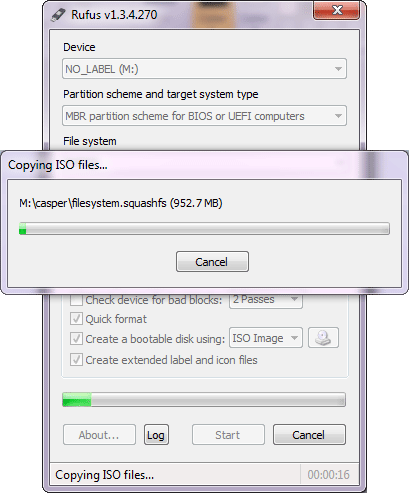
Setelah proses pembuatan bootable USB selesai, lalu klik tombol Close untuk menutup Rufus.
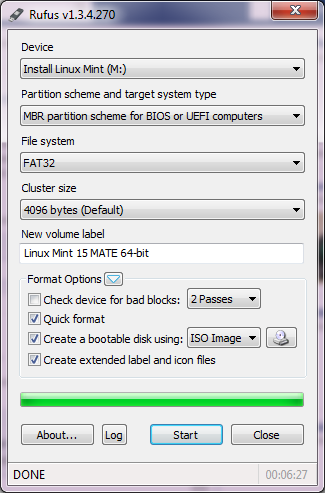
Selesai.
Untuk memakai USB flash drive sebagai media instalasi, lakukan pengaturan pada BIOS komputer Anda terlebih dahulu supaya device yang pertama dibaca pada saat booting (Boot devices priority) adalah USB flash drive. Itulah tadi tutorial singkat mengenai penggunakan aplikasi Rufus untuk instalasi Oprating System, semoga tutorial ini dapat berjalan dengan baik.
Baca Juga:
– Tutorial Cara Kompres Video Tanpa Mengurangi Kualitas Video
– Cara Defrag Disk Komputer Dan Laptop Di Windows 7 (Lengkap)
– Pengertian Web Browser, Fungsi Dan Contohnya [LENGKAP]
– 13 Cara Ampuh Merawat Laptop Dengan Baik Dan Benar Agar Tetap Awet
– Pengertian BIOS Dan Fungsinya Pada Komputer [LENGKAP]



